win11系统备份删除步骤详解 如何彻底删除win11系统备份
更新时间:2023-06-15 10:41:35作者:run
win11系统备份删除步骤详解,微软win11系统备份是重要的数据备份方式之一,但是如果您需要对其进行删除操作,您需要了解一些关键的步骤,以确保您彻底删除了系统备份,在此,我们将为您详细介绍如何彻底删除win11系统备份,以保护您的重要数据。
如何彻底删除win11系统备份
1、首先打开控制面板,点击系统和安全,鼠标点击文件历史记录(如图所示)。
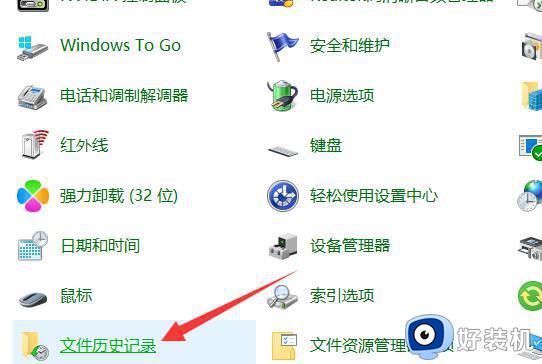
2、 在文件历史记录窗口界面中,点击左边的高级设置(如图所示)。
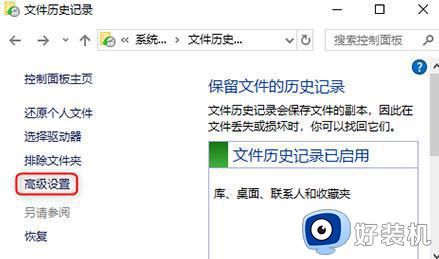
3、 进入高级设置界面之后,点击清理版本。在弹出的文件历史记录框界面中,选择我们需要删除的文件的时间段,点击清理即可,清理完成后,点击确定就可以了(如图所示)。
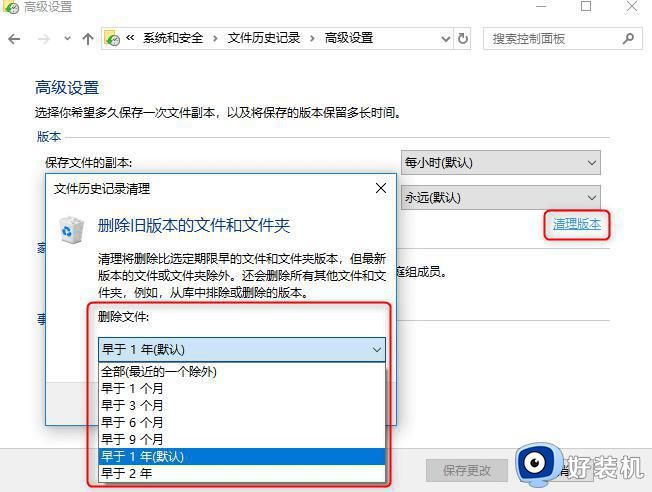
以上就是win11系统备份删除步骤详解的全部内容,如果出现这种现象,您可以根据本文提供的方法来解决,希望本文对您有所帮助。
win11系统备份删除步骤详解 如何彻底删除win11系统备份相关教程
- win11怎样删除windows.old文件 win11系统删除windows.old文件的步骤
- win11删除windows.old的方法 win11怎么删除windows.old文件
- win11怎么删除蓝牙设备 win11如何删除已连接的蓝牙设备
- 更新win11后windows.old可以删除吗 win11更新后windows.old怎么删除
- win11恢复分区可以删除吗 win11快速删除恢复分区的方法
- win11家庭版如何删除管理员账户 win11家庭版彻底删除管理员账户的步骤
- win11windowsold怎么删 win11删除windows.old的方法
- win11怎么删除软件 win11系统如何彻底卸载软件
- win11流氓软件如何彻底删除 win11流氓软件怎么清除干净
- win11删除旧密码的方法 如何彻底删除win11中的旧密码信息
- win11家庭版右键怎么直接打开所有选项的方法 win11家庭版右键如何显示所有选项
- win11家庭版右键没有bitlocker怎么办 win11家庭版找不到bitlocker如何处理
- win11家庭版任务栏怎么透明 win11家庭版任务栏设置成透明的步骤
- win11家庭版无法访问u盘怎么回事 win11家庭版u盘拒绝访问怎么解决
- win11自动输入密码登录设置方法 win11怎样设置开机自动输入密登陆
- win11界面乱跳怎么办 win11界面跳屏如何处理
win11教程推荐
- 1 win11安装ie浏览器的方法 win11如何安装IE浏览器
- 2 win11截图怎么操作 win11截图的几种方法
- 3 win11桌面字体颜色怎么改 win11如何更换字体颜色
- 4 电脑怎么取消更新win11系统 电脑如何取消更新系统win11
- 5 win10鼠标光标不见了怎么找回 win10鼠标光标不见了的解决方法
- 6 win11找不到用户组怎么办 win11电脑里找不到用户和组处理方法
- 7 更新win11系统后进不了桌面怎么办 win11更新后进不去系统处理方法
- 8 win11桌面刷新不流畅解决方法 win11桌面刷新很卡怎么办
- 9 win11更改为管理员账户的步骤 win11怎么切换为管理员
- 10 win11桌面卡顿掉帧怎么办 win11桌面卡住不动解决方法
